KVM虚拟化的安装
kvm介绍
一、KVM的历史
Kvm在2007年2月正式合并Linux2.6.20核心中,成为内核源代码的一部分。2008年9月4日,RedHat公司收购了Qumranet,开始在RHEL中用kvm取代Xen,第一包kvm的版本的是RHEL5.4。从RHEL6开始,kvm成为默认的虚拟化引擎。Kvm必须在具备IntelT或AMD-V功能的X86平台上运行。它也被移植到S/390、PowerPC与IA-64平台上。在Linux内核3.9版中,加入了对ARM架构的支持。
二、KVM的架构
KVM的架构非常简单,它其实就是一个内核的模块,用户空间通过QEMU模拟硬件提供给虚拟机使用,一台虚拟机就是一个普通的Linux进程,通过对这个进程管理,就可以完成对虚拟机的管理。
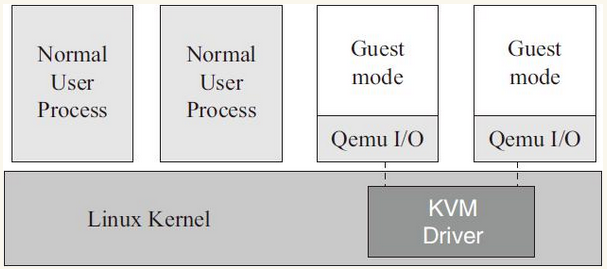
三、QEMU与KVM
QEMU是一个开源项目,实际上是一台硬件模拟器,可以在其它平台上运行Linux程序,可以存储及还原虚拟机运行状态,还可以虚拟多种设备,包括网卡、多CPU、IDE设备、软驱、显卡、声卡、多种并口设备、多种串口设备、多种USB设备、PC喇叭、PS/2键盘鼠标(默认)和USB键盘鼠标、蓝牙设备。
QEMU的优点是因为纯软件模拟,所以可以在支持的平台模拟支持的设备。它的缺点也是因为纯软件模拟,所以非常慢。
KVM是一个内核模块,没有用户空间和管理工具,KVM的虚拟机可以借助QEMU的管理工具来管理。QEMU也可以借助KVM来加速,提升虚拟机的性能。
四、Libvirt与KVM
Libvirt的设计目标是通过相同的方式管理不同的虚拟化引擎,比如KVM、Xen、HyperV、VMware ESX等。但是目前实际上多数场景使用Libvirt的是KVM,而Xen、HyperV、VMware ESX都有各自的管理工具。
Libvirt可以实现对虚拟机的管理,比如虚拟机的创建、启动、关闭、暂停、恢复、迁移、销毁,以及虚拟机网卡、硬盘、CPU、内存等多种设备的热添加。
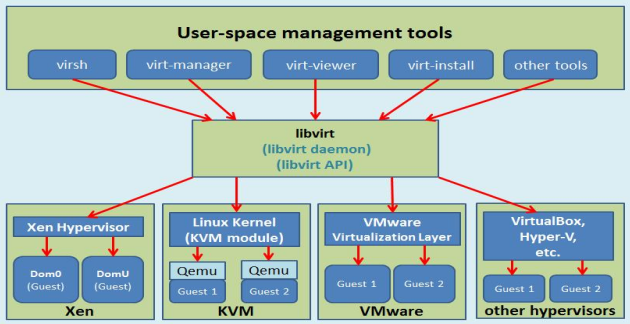
配置安装
一、 操作系统最小化安装并关闭SELinux、Network Manager和防火墙,并配置主机名、IP地址、DNS解析
[root@kvm-server ~]# uname -a
Linux kvm-server 3.10.-.el7.x86_64 # SMP Thu Nov :: UTC x86_64 x86_64 x86_64 GNU/Linux
[root@kvm-server ~]# cat /etc/redhat-release
CentOS Linux release 7.2. (Core)
[root@kvm-server ~]# sed -i 's#SELINUX=enforcing#SELINUX=disabled#g' /etc/selinux/config
[root@kvm-server ~]# setenforce
[root@kvm-server ~]# systemctl stop NetworkManager
[root@kvm-server ~]# systemctl disable NetworkManager
[root@kvm-server ~]# systemctl stop firewalld
[root@kvm-server ~]# systemctl disable firewalld
二、安装阿里源EPEL源
[root@kvm-server ~]# rpm -ivh http://mirrors.aliyun.com/epel/epel-release-latest-7.noarch.rpm
三、安装常用命令
[root@kvm-server ~]# yum install net-tools vim lrzsz tree screen lsof tcpdump nc mtr nmap openssl-devel ntpdate sysstat -y
四、查看CPU虚拟化是否打开(能过滤到内容表示开启)
[root@kvm-server ~]# egrep '(vmx|svm)' /proc/cpuinfo
五、安装KVM软件包
[root@kvm-server ~]# yum install qemu-kvm libvirt virt-install -y
六、启动libvirtd服务
[root@kvm-server ~]# systemctl start libvirtd
[root@kvm-server ~]# systemctl enable libvirtd
七、检查是否安装成功、KVM模块是否载入成功、KVM是否安装成功
[root@kvm-server ~]# rpm -qa | egrep 'qemu-img|libvirt-[1-9]|virt-install'
libvirt-3.9.-.el7_5..x86_64
qemu-img-1.5.-.el7_5..x86_64
virt-install-1.4.-.el7.noarch
[root@kvm-server ~]# lsmod |grep kvm
kvm_intel
kvm kvm_intel
[root@kvm-server ~]# virsh -c qemu:///system list
Id Name State
----------------------------------------------------
八、启动libvirtd后会自动创建一个桥接网卡virbr0
[root@kvm-server ~]# brctl show
bridge name bridge id STP enabled interfaces
virbr0 .5254008deb7b yes virbr0-nic
[root@kvm-server ~]# ifconfig virbr0
virbr0: flags=<UP,BROADCAST,MULTICAST> mtu
inet 192.168.122.1 netmask 255.255.255.0 broadcast 192.168.122.255
ether :::8d:eb:7b txqueuelen (Ethernet)
RX packets bytes (0.0 B)
RX errors dropped overruns frame
TX packets bytes (0.0 B)
TX errors dropped overruns carrier collisions
九、手动配置桥接网络
[root@kvm-server ~]# cat /etc/sysconfig/network-scripts/ifcfg-eth0 #修改ifcfg-eth0配置文件
DEVICE=eth0
TYPE=Ethernet
ONBOOT=yes
BRIDGE=br0
[root@kvm-server ~]# cat /etc/sysconfig/network-scripts/ifcfg-br0 #修改ifcfg-br0配置文件
TYPE="Bridge"
BOOTPROTO="static"
DEVICE="br0"
ONBOOT="yes"
IPADDR=192.168.12.11
NETMASK=255.255.255.0
GATEWAY=192.168.12.2
[root@kvm-server ~]# systemctl restart network #重启网络服务
[root@kvm-server ~]# ifconfig #查看IP是否在br0之上
br0: flags=<UP,BROADCAST,RUNNING,MULTICAST> mtu
inet 192.168.12.11 netmask 255.255.255.0 broadcast 192.168.12.255
inet6 fe80::20c:29ff:fe47:9adf prefixlen scopeid 0x20<link>
ether :0c:::9a:df txqueuelen (Ethernet)
RX packets bytes (14.3 KiB)
RX errors dropped overruns frame
TX packets bytes (15.7 KiB)
TX errors dropped overruns carrier collisions eth0: flags=<UP,BROADCAST,RUNNING,MULTICAST> mtu
ether :0c:::9a:df txqueuelen (Ethernet)
RX packets bytes (134.8 MiB)
RX errors dropped overruns frame
TX packets bytes (3.6 MiB)
TX errors dropped overruns carrier collisions lo: flags=<UP,LOOPBACK,RUNNING> mtu
inet 127.0.0.1 netmask 255.0.0.0
inet6 :: prefixlen scopeid 0x10<host>
loop txqueuelen (Local Loopback)
RX packets bytes (7.6 KiB)
RX errors dropped overruns frame
TX packets bytes (7.6 KiB)
TX errors dropped overruns carrier collisions virbr0: flags=<UP,BROADCAST,MULTICAST> mtu
inet 192.168.122.1 netmask 255.255.255.0 broadcast 192.168.122.255
ether :::8d:eb:7b txqueuelen (Ethernet)
RX packets bytes (0.0 B)
RX errors dropped overruns frame
TX packets bytes (0.0 B)
TX errors dropped overruns carrier collisions [root@kvm-server ~]# route -n #查看路由表
Kernel IP routing table
Destination Gateway Genmask Flags Metric Ref Use Iface
0.0.0.0 192.168.12.2 0.0.0.0 UG br0
169.254.0.0 0.0.0.0 255.255.0.0 U br0
192.168.12.0 0.0.0.0 255.255.255.0 U br0
192.168.122.0 0.0.0.0 255.255.255.0 U virbr0
[root@kvm-server ~]# brctl show #查看br0桥接网络
bridge name bridge id STP enabled interfaces
br0 .000c29479adf no eth0
virbr0 .5254008deb7b yes virbr0-nic
十、安装virt-manager图形化管理工具
[root@kvm-server ~]# yum install gnome-classic-session gnome-terminal nautilus-open-terminal control-center liberation-mono-fonts -y #安装图形化界面
[root@kvm-server ~]# yum install virt-manager tigervnc tigervnc-server libguestfs-tools -y #安装virt-manager图形化管理工具、vnc连接工具、磁盘管理工具
[root@kvm-server ~]# vncserver You will require a password to access your desktops. Password: #设置连接VNC的密码
Verify:
Would you like to enter a view-only password (y/n)? y
Password:
Verify:
xauth: file /root/.Xauthority does not exist
xauth: (stdin):: bad display name "kvm-server:1" in "add" command New 'kvm-server:1 (root)' desktop is kvm-server: Creating default startup script /root/.vnc/xstartup
Creating default config /root/.vnc/config
Starting applications specified in /root/.vnc/xstartup
Log file is /root/.vnc/kvm-server:.log
[root@kvm-server ~]# netstat -lntp | grep vnc #5901为VNC服务所监听端口
tcp 0 0 0.0.0.0:5901 0.0.0.0:* LISTEN 2216/Xvnc
tcp 0 0 0.0.0.0:6001 0.0.0.0:* LISTEN 2216/Xvnc
tcp6 0 0 :::5901 :::* LISTEN 2216/Xvnc
tcp6 0 0 :::6001 :::* LISTEN 2216/Xvnc
十一、VNC客户端连接

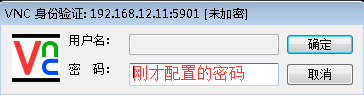
十二、创建第一台虚拟机
[root@kvm-server ~]# qemu-img create -f raw /opt/CentOS-7.2-x86_64.raw 40G
Formatting '/opt/CentOS-7.2-x86_64.raw', fmt=raw size=
[root@kvm-server ~]# virt-install --name CentOS-7.2-x86_64 --virt-type kvm --ram --cdrom=/opt/CentOS-7.2-x86_64-DVD-.iso --disk path=/opt/CentOS-7.2-x86_64.raw --network=default --graphics vnc,listen=0.0.0.0 --noautoconsole
[root@kvm-server ~]# netstat -lntp | grep qemu-kvm
tcp 0.0.0.0: 0.0.0.0:* LISTEN /qemu-kvm
端口默认是从5900开始的,60s以内进行连接。
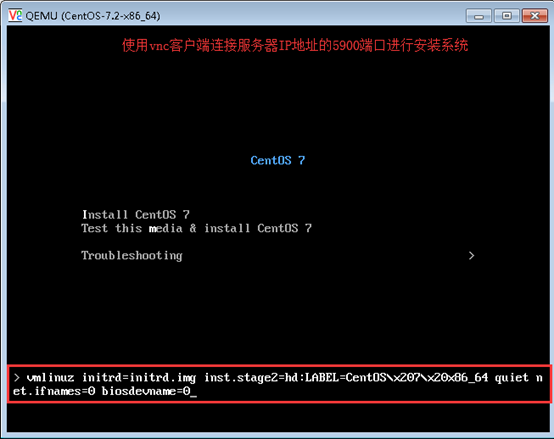
十三、虚拟机的管理可以使用virt-manager,直接在vnc界面运行virt-manager命令即可。
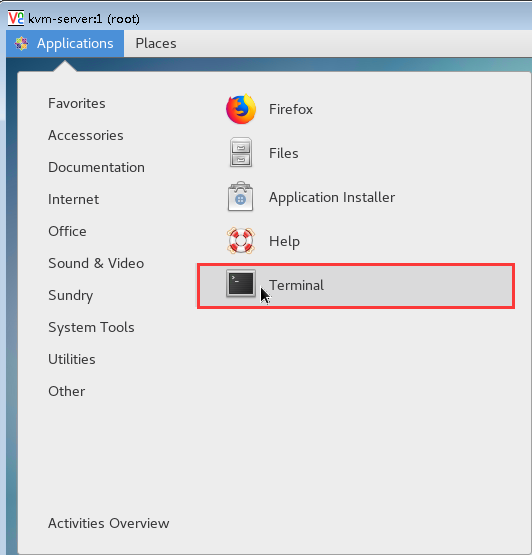
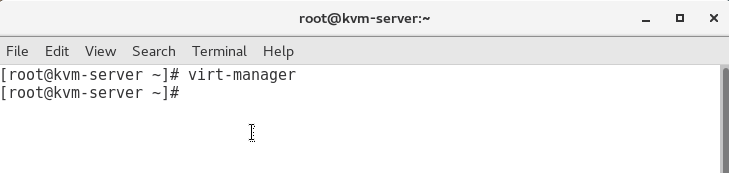

总结
此方法适用于KVM服务器和虚拟机同在一个网段的环境下。
KVM虚拟化的安装的更多相关文章
- KVM虚拟化主机安装
KVM虚拟化主机安装 最小化安装CentOS6.X或者CentOS7.X,RHEL6.X以上系列建议建议选择安装最小虚拟化主机 如果要安装桌面可以先选择最小化虚拟主机,再选择Gnome桌面包 安装过程 ...
- kvm虚拟化学习笔记(一)之kvm虚拟化环境安装
平时一直玩RHEL/CentOS/OEL系列的操作,玩虚拟化也是采这一类系统,kvm在RHEL6系列操作系统支持比较好,本文采用采用OEL6.3操作系统,网上所有文章都说KVM比xen简单,我怎么感觉 ...
- KVM虚拟化环境安装随笔
1. KVM由来 KVM:Kernel-based Virtual Machine 2.软件说明 libvirt 作用:虚拟机的管理软件 virt virt-install virt-clone ...
- kvm虚拟化学习笔记(三)之windows kvm虚拟机安装
KVM虚拟化学习笔记系列文章列表----------------------------------------kvm虚拟化学习笔记(一)之kvm虚拟化环境安装http://koumm.blog.51 ...
- kvm虚拟化学习笔记(二)之linux kvm虚拟机安装
KVM虚拟化学习笔记系列文章列表----------------------------------------kvm虚拟化学习笔记(一)之kvm虚拟化环境安装http://koumm.blog.51 ...
- kvm虚拟化关闭虚拟网卡virbr0的方法
我们知道:kvm虚拟化环境安装好后,ifconfig会发现多了一个虚拟网卡virbr0这是由于安装和启用了libvirt服务后生成的,libvirt在服务器(host)上生成一个 virtual ne ...
- kvm虚拟化管理平台WebVirtMgr部署-完整记录(0)
打算部署kvm虚拟机环境,下面是虚拟化部署前的一些准备工作: 操作系统环境安装1)修改内核模式为兼容内核启动[root@ops ~]# uname -aLinux openstack 2.6.32-4 ...
- KVM虚拟化学习笔记系列文章列表(转)
Kernel-based Virtual Machine KVM虚拟化学习笔记系列文章列表----------------------------------------kvm虚拟化学习笔记(一)之k ...
- kvm虚拟化学习笔记(四)之kvm虚拟机日常管理与配置
KVM虚拟化学习笔记系列文章列表----------------------------------------kvm虚拟化学习笔记(一)之kvm虚拟化环境安装http://koumm.blog.51 ...
随机推荐
- css实现等高布局 两栏自适应布局 三栏自适应布局
等高布局: HTML结构如下: <div class="wrapper"> <div class="box"> <h1>.. ...
- C/C++结构体字节对齐详解
结构体的sizeof先看一个结构体:struct S1{ char c; int i;}; sizeof(S1)在VC6中按默认设置得到的结果为8.我们先看看sizeof的定义——size ...
- TS流基本概念
在MPEG-2标准中,有两种不同类型的码流输出到信道:一种是节目码流(Program Stream, PS),适用于没有误差产生的媒体存储,如DVD等存储介质:另一种是传送流(Transport st ...
- 减少 lwip 消耗 的 RAM
1.修改 最大一包数据的大小 TCP_MSS , 即 TCP最大报文段大小,根据自己的应用进行修改 比如 我 的一包数据最大 256字节,在 lwipopts.h 文件中 因此 修改 如下: /* ...
- 分布式架构学习-Consul集群配置
简介 之前公司用的是Consul进行服务发现以及服务管理,自己一直以来只是用一下,但是没有具体的深入,觉得学习不可以这样,所以稍微研究了一下. 网上有很多关于Consul的介绍和对比,我这里也不献丑了 ...
- 【原创】修改Sqoop1.4.6源码实现--fields-terminated-by选项支持多字节分隔符
修改Sqoop1.4.6源码实现--fields-terminated-by选项支持多字节分隔符 最近项目中需要使用sqoop实现oracle与hdfs的数据交换,从oracle数据表导入到hdfs集 ...
- Easyui之accordion修改Title样式,字体等
.accordion{background:#fff;overflow:hidden;}.accordion .accordion-header{background:#efefef;border-t ...
- C++练习 | 在递增序列中查找最后一个小于等于指定数的元素
#include <iostream> using namespace std; int mid,l0; int solve(int a1[],int l,int r,int x) { & ...
- 在Java中发送http的post请求,设置请求参数等等
前几天做了一个定时导入数据的接口,需要发送http请求,第一次做这种的需求,特地记一下子, 导包 import java.text.SimpleDateFormat;import java.util. ...
- iOS通过切片仿断点机制上传文件
项目开发中,有时候我们需要将本地的文件上传到服务器,简单的几张图片还好,但是针对iPhone里面的视频文件进行上传,为了用户体验,我们有必要实现断点上传.其实也不是真的断点,这里我们只是模仿断点机制. ...
